Самые раздражающие проблемы Netflix (и как их решить)
Netflix – лучший сервис потокового ТВ, но он не безупречный. Возможно, вы даже избегаете подписки на Netflix из-за этих мелких неприятностей. Однако есть исправления для любых проблем, которые могут возникнуть с Netflix.
Жалобы на Netflix включают контент, который продолжает останавливаться во время воспроизведения или внезапно исчезает, плохие рекомендации относительно того, что смотреть дальше, трейлеры, автоматически воспроизводящиеся по умолчанию, и многое другое.
Итак, в этой статье мы объясняем, как решить некоторые из самых раздражающих проблем Netflix …
1. Как удалить "Продолжить просмотр" на Netflix?
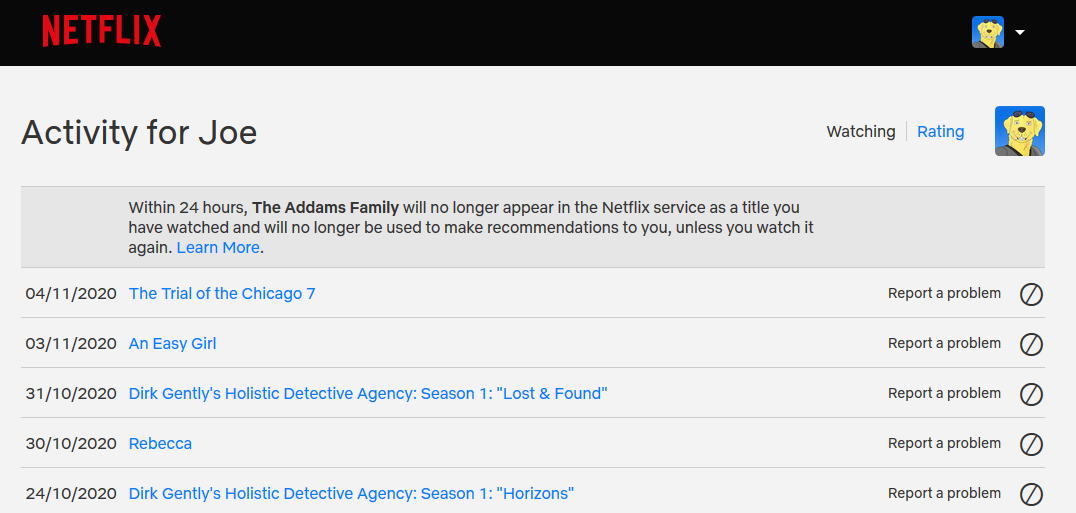
Если вы посмотрите что-либо в течение короткого времени и не наберете количество кредитов, оно появится в вашем списке «Продолжить просмотр» . Чтобы избавиться от этого, перейдите на страницу «Активность просмотра» (« Учетная запись»> «Развернуть профиль»> «Просмотр активности» ).
На этой странице отображается все, что вы смотрели, в порядке от самого нового до самого старого. Щелкните значок Нет («скрыть из истории просмотра») рядом с любым заголовком, чтобы удалить его.
Для телешоу нажатие на символ «Нет» рядом с серией приведет к удалению этого единственного выпуска. Появится запрос Скрыть серию? , который вы можете щелкнуть, если хотите удалить все эпизоды этого сериала из списка «Недавно просмотренные».
2. Как мне получить лучшие предложения Netflix?
Трудно контролировать свои рекомендации, но есть способы повлиять на них. Рекомендации определяются вашими рейтингами, рейтингами других участников с похожими на вас вкусами и тем, что вы смотрели.
Раньше у Netflix была более совершенная пятизвездочная рейтинговая система, но теперь все, что вы можете сделать, это указать, нравится вам что-то или нет. Однако вы можете сделать это с любым заголовком Netflix, независимо от того, смотрели вы его или нет.
Для этого наведите указатель мыши на заголовок и щелкните значок «Не нравится» или «Не нравится» . Это позволит Netflix узнать ваше мнение, и оно будет учтено в вашем алгоритме рекомендаций.
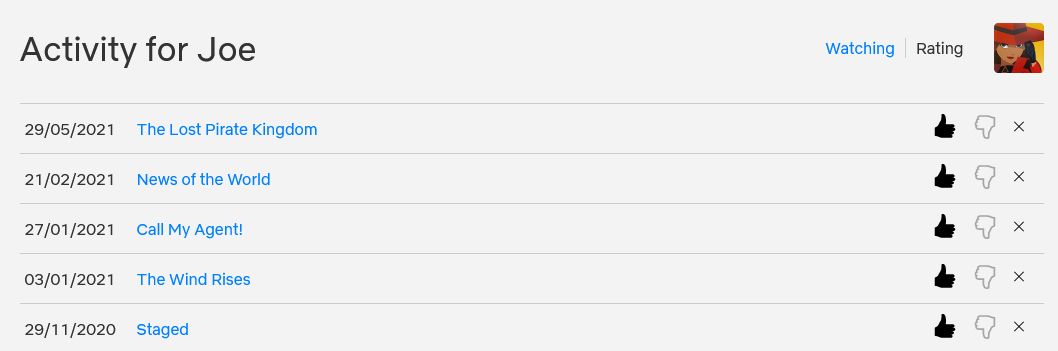
Чтобы увидеть полный список названий, которые вы оценили, перейдите на страницу «Оценка активности просмотра» (« Учетная запись»> «Развернуть профиль»> «Активность просмотра> Рейтинг» ). Здесь вы можете изменить или удалить любые оценки, которые вы уже дали фильмам или телешоу.
3. Как мне сбросить мою учетную запись Netflix?
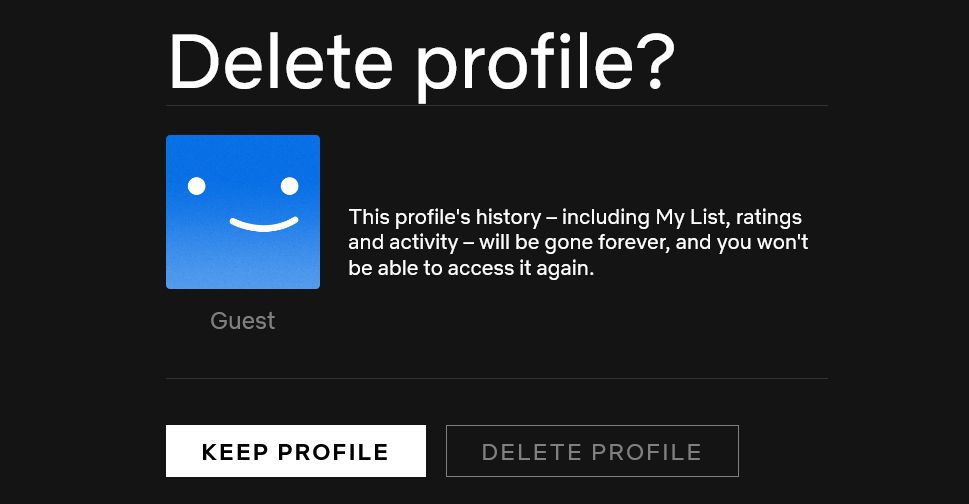
Если вы хотите избавиться от всего, что смотрели до сих пор, и сбросить настройки Netflix до значений по умолчанию, вам необходимо удалить свой профиль Netflix . Перейдите на страницу « Управление профилями» ( значок «Профиль»> «Управление профилями»), щелкните профиль, который нужно сбросить, и нажмите « Удалить профиль», чтобы подтвердить его.
Это позволит избавиться от всей истории вашего профиля Netflix, включая сохраненные вами "Мой список", "Недавно просмотренные" и ваши рейтинги. Затем вы можете создать новый профиль и начать с нуля.
4. Как смотреть Netflix в разрешении 1080p HD или UHD?
Netflix предлагает различное качество потоковой передачи в зависимости от того, за какой тарифный план вы платите:
- Базовый план : стандартное разрешение (SD)
- Стандартный план : высокое разрешение (HD)
- Премиум-план : высокое разрешение (HD) и сверхвысокое разрешение (UHD), если доступно
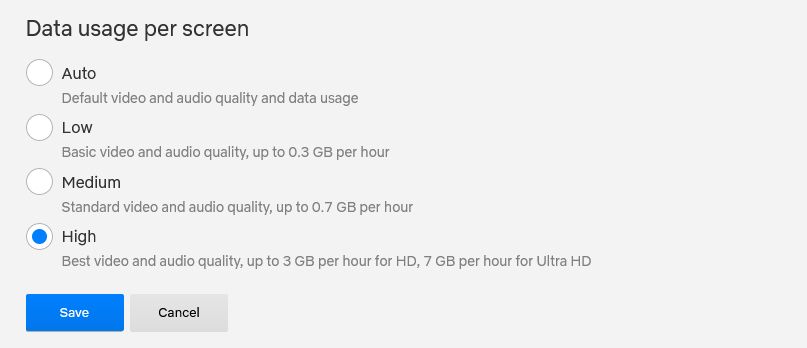
На таких устройствах, как телевизоры, Netflix будет транслировать в самом высоком качестве, которое поддерживается вашим тарифным планом. Однако вам может потребоваться перейти на страницу настроек воспроизведения Netflix ( Учетная запись> Развернуть профиль> Настройки воспроизведения ) и установить для параметра Использование данных на экран значение « Высокое», если вы не хотите, чтобы качество воспроизведения упало.
Чтобы получить поток Netflix самого высокого качества на компьютере, скачайте приложение Netflix из Microsoft Store . Если вы хотите транслировать в формате UHD, вы можете сделать это только в том случае, если ваш компьютер достаточно мощный, чтобы его поддерживать. Вам также может потребоваться загрузить расширения для видео HEVC .
5. Почему фильмы и шоу исчезают из Netflix?
Netflix регулярно добавляет и удаляет различные фильмы и телешоу. Это потому, что Netflix приобретает права на эти названия на ограниченный период времени. Когда это время истечет, Netflix должен решить продлить права или отказаться от них. В некоторых случаях Netflix отказывается от этих прав, поэтому фильм или шоу удаляется из его линейки.
Есть несколько способов узнать, какие фильмы и телешоу покидают Netflix в ближайшие 30 дней.
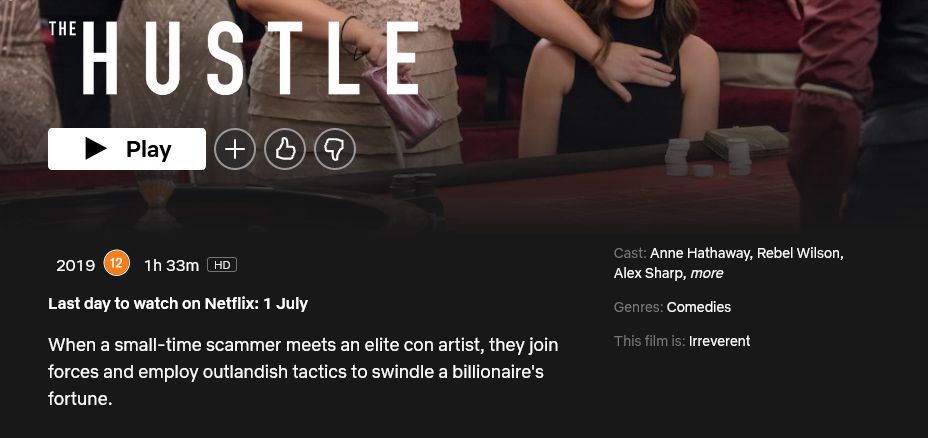
Сначала нажмите Подробнее на любом заголовке; если он скоро уйдет, вы увидите дату, указанную как Последний день для просмотра на Netflix, под временем показа.
Альтернативный способ узнать, что истекает, – через сторонний сайт, например блог What's Expiring On Netflix . Здесь подробно описаны заголовки, которые будут удалены из службы в следующем месяце.
Это делает не только Netflix. Все потоковые сервисы со временем удаляют контент .
6. Как я могу поделиться рекомендациями Netflix?
Легко направить кого-то прямо к тому, что вы хотите, чтобы они посмотрели на Netflix. Вы можете скопировать URL-адрес из адресной строки и передать его им. Даже если они не находятся в том же регионе Netflix, что и вы, если этот контент им доступен, ссылка будет работать. Даже если контент недоступен, есть способы смотреть все на Netflix, где бы вы ни жили .
Кроме того, в приложении Netflix вы можете нажать значок «Поделиться» при просмотре заголовка. Затем откроется список приложений, на которые вы можете поделиться ссылкой, например, WhatsApp или Twitter.
7. Почему Netflix продолжает останавливаться или приостанавливаться?
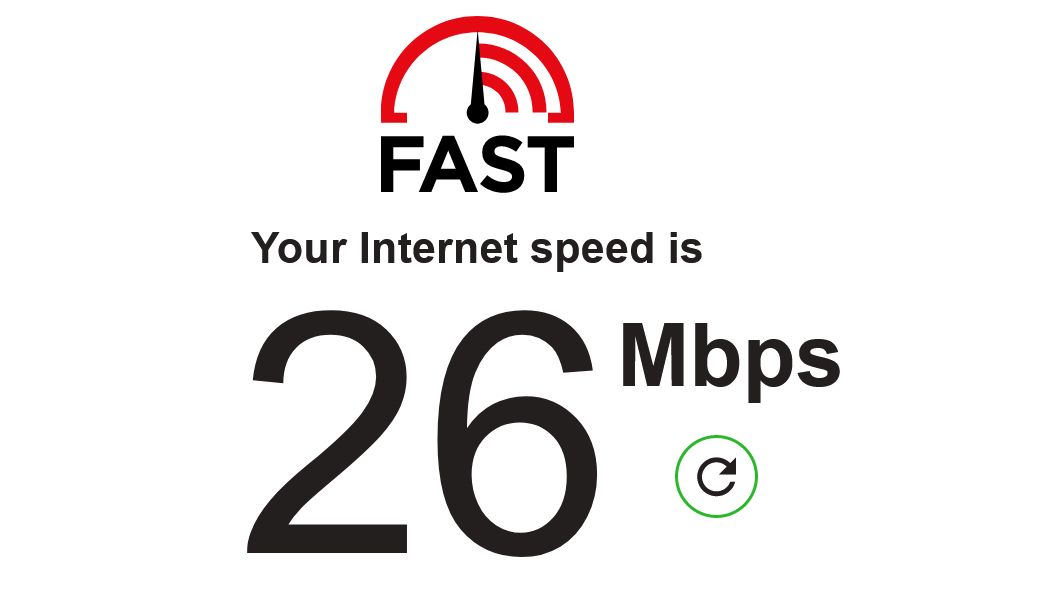
Наиболее вероятная причина того, что Netflix останавливается или приостанавливается, – это ваше интернет-соединение. Лучший способ проверить скорость вашего соединения – использовать Fast.com , который представляет собой собственный тест скорости Netflix. Он также доступен в виде приложения для iOS и Android .
Fast сообщит вам, на каких самых высоких скоростях вы можете транслировать видео Netflix. Скорость вашего интернет-соединения может отличаться от заявленной. Если Fast показывает более низкие скорости, чем вы ожидали, вам нужно поговорить со своим интернет-провайдером, который может ограничивать ваш доступ к Netflix.
Если скорости кажутся хорошими, у Netflix могут быть проблемы. Проверьте, не работает ли Netflix? страницу, чтобы узнать, есть ли какие-либо официальные отчеты. Или просмотрите социальные сети, чтобы узнать, есть ли проблемы у других.
8. Как уменьшить использование мобильных данных на Netflix?
Если вы используете Netflix на смартфоне или планшете, вы можете настроить параметры так, чтобы он работал только с Wi-Fi, или заставить его использовать меньше данных за счет снижения качества. В приложении Netflix перейдите в Ваш профиль> Настройки приложения> Использование сотовых данных .
Здесь вы можете выбрать « Только Wi-Fi», чтобы никогда не использовать сотовые данные, или « Сохранить данные», чтобы снизить качество потока и объем используемых данных.
Это влияет только на ваше мобильное приложение Netflix, но не на другие места, где вы транслируете Netflix.
9. Как пропустить вступительные заголовки во время просмотра Netflix?
В некоторых шоу Netflix предлагает кнопку « Пропустить вступление» , как только начинается воспроизведение последовательности заголовков. Что идеально подходит, когда вы смотрите телевизор на Netflix . Но это не универсальная функция для всех сериалов.
Для шоу, где он недоступен, вы все равно можете упростить пропуск. Подсчитайте длину один раз, а затем в будущем используйте умные кнопки быстрой перемотки вперед на телефонах или сочетания клавиш на компьютерах.
В мобильных приложениях вы можете перейти на 30 секунд вперед. В Windows или Mac вам нужно будет использовать сочетания клавиш. Нажмите Shift + стрелка вправо, чтобы перейти на 10 секунд вперед. Удерживая нажатой клавишу Shift , вы можете нажимать стрелку вправо несколько раз, пока не попадете в нужную точку. Если вы пропускаете слишком много, нажмите Shift + стрелка влево, чтобы перемотать назад на 10 секунд.
Вы также можете изменить скорость воспроизведения Netflix, чтобы замедлить или ускорить то, что вы смотрите.
10. Была ли взломана моя учетная запись Netflix?
Если вы подозреваете, что кто-то использует ваш Netflix без вашего ведома , возможно, вы оставили свою учетную запись где-то в системе или ваши данные были скомпрометированы.
Перейдите на страницу недавних действий по потоковой передаче устройств ( Учетная запись> Последние действия в потоковом режиме с устройств ), чтобы узнать, где и на каких устройствах использовалась ваша учетная запись Netflix.
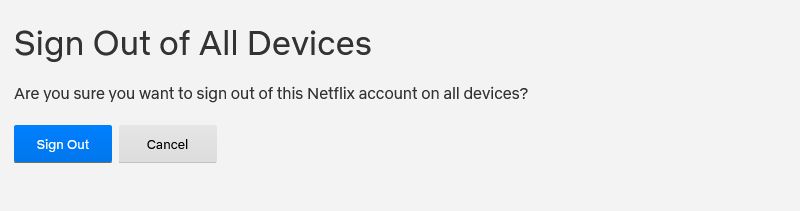
Если вы что-то не узнали, перейдите на страницу « Управление устройствами» (« Учетная запись»> «Выйти из всех устройств» ) и нажмите « Выйти», чтобы выйти из системы на всех устройствах .
Затем снова войдите в Netflix и перейдите на страницу изменения пароля ( Учетная запись> Изменить пароль ), чтобы установить новый безопасный пароль.
Если вы по-прежнему видите подозрительную активность в своей учетной записи, вам следует связаться с Netflix, чтобы решить эту проблему.
11. Как отключить автозапуск для трейлеров Netflix?
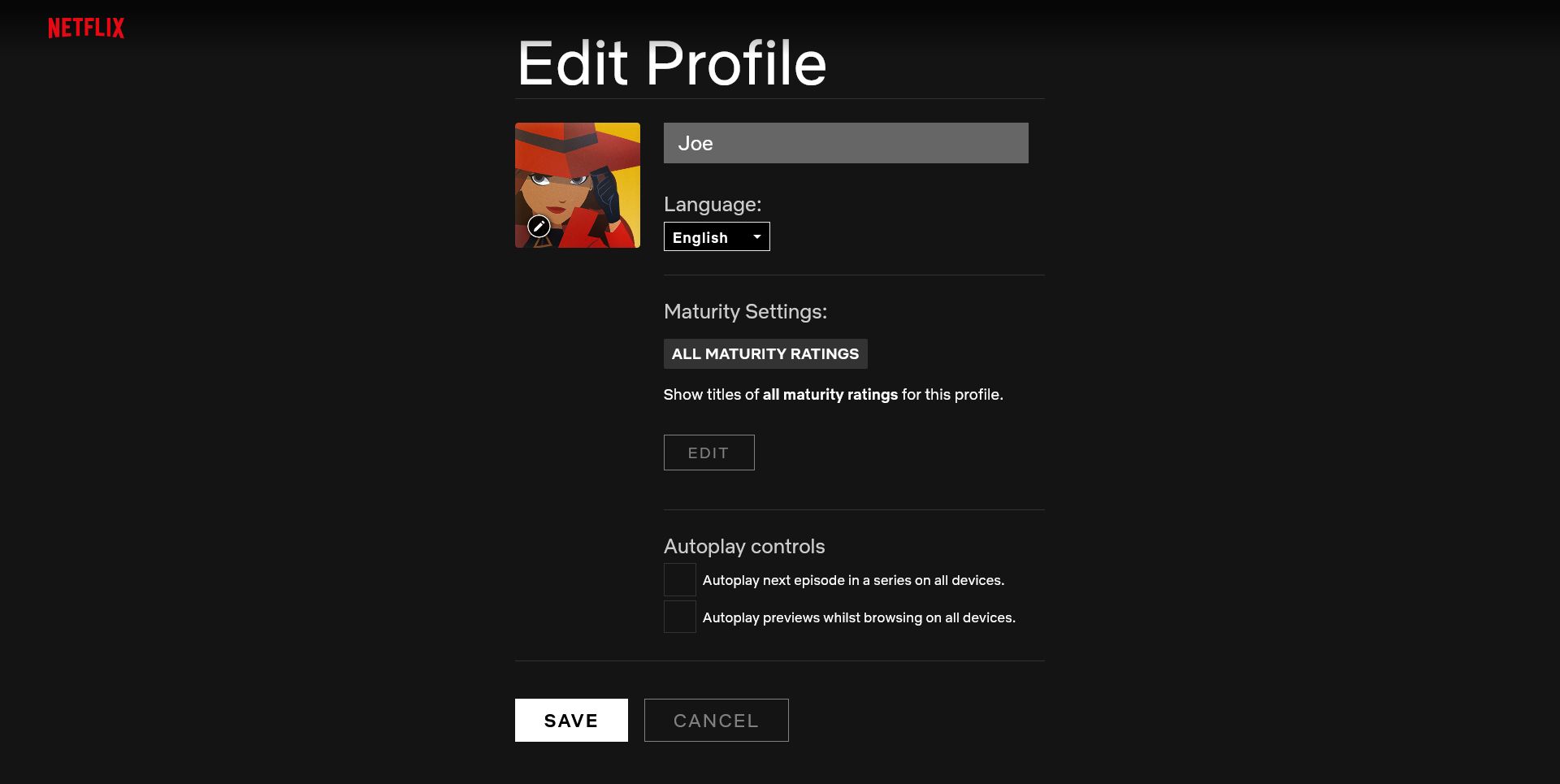
Одна из самых раздражающих функций Netflix – трейлеры, которые начинают воспроизводиться при наведении курсора на фрагмент контента. Фактически, эта функция может привести к зависанию компьютеров некоторых людей. К счастью, эту функцию можно отключить.
Его необходимо отключить для каждого профиля, но после этого изменения будут применены ко всем вашим устройствам. Перейдите в раздел «Управление профилями», щелкните профиль, который хотите отредактировать, и снимите флажок « Предварительный просмотр с автоматическим воспроизведением» при просмотре на всех устройствах . Наконец, нажмите " Сохранить" .
12. Как отключить автозапуск следующего эпизода?
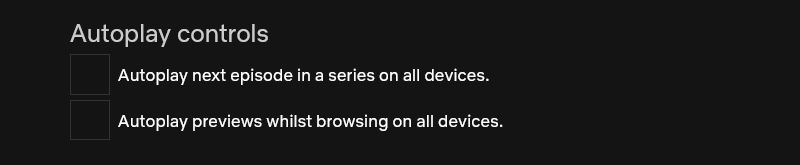
Когда вы заканчиваете просмотр эпизода на Netflix, служба потоковой передачи очень хочет автоматически воспроизвести следующий эпизод. Это дает вам только короткое окно для отмены, иначе вы потеряете титры и перейдете к следующему эпизоду.
К счастью, вы можете отключить это для каждого профиля. Для этого перейдите в « Управление профилями», щелкните профиль, который хотите отредактировать, снимите флажок « Автоматически воспроизводить следующий выпуск в серии на всех устройствах» и нажмите « Сохранить» .
Есть ли другие проблемы с Netflix, которые вам нужно исправить?
Каким бы фантастическим ни был Netflix, время от времени вы можете испытывать неприятные проблемы или сбои. Надеюсь, наш список помог решить вашу проблему.
Если Netflix по-прежнему не работает для вас и, возможно, продолжает останавливаться, отключаться или дает сбой, вам следует принудительно остановить приложение, перезагрузить устройство и повторить попытку.